
Wat Jpeg compressie doet met je foto
zondag 10 mei 2009, 10:06 door Elja Trum | 16.362x gelezen | 10 reactiesElke keer als je een afbeelding in Jpeg opent en weer opslaat verlies je een klein beetje informatie uit je foto. Dit komt omdat de informatie met het Jpeg bestandsformaat niet per pixel opgeslagen wordt, maar in vlakken en reeksen. Hierdoor wordt het bestand een stuk compacter.
De gebruikte compressie bij Jpeg kun je instellen. Bij minimale compressie wordt het uiteindelijke bestand groter, maar treed er minimaal verlies van informatie op. Bij maximale compressie blijft er al direct bijna niks meer van je foto over, maar heb je wel een erg klein bestand. Het is dus kiezen voor een stand waarbij de compressie beperkt blijft, maar het bestand klein genoeg is voor je doeleinde.
Een Jpeg gebruiken is prima als eindresultaat, maaar wanneer je een foto nog aan het bewerken bent is het minder verstandig. Je kunt dan beter een zogenaamd 'loss-less' bestand gebruiken; een formaat dat alle data opslaat. Dat kan bijvoorbeeld TIFF of PSD zijn.
Tijdens het bewerken van foto's moet je dus geen Jpeg gebruiken, want elke keer dat je het bestand dan opslaat en weer opent raak je beeldinformatie kwijt en wordt de kwaliteit van je foto minder. ALs je dit twee of drie keer doet hoef je je nog niet echt zorgen te maken (bij een minimale compressie). Doe je het veel vaker dan ga je het terug zien in de foto.
In onderstaande video kun je zien wat er gebeurd als je een Jpeg bestand 600 keer geopend wordt en opnieuw opgeslagen. Er wordt wel elke keer een varierende compressie gebruikt.
Met dank aan Vaans voor de tip!
Wil jij ook gave foto's maken?
Probeer twee weken gratis onze online cursussen over fotografie. Je krijgt direct toegang tot meer dan 100 cursussen. Na twee weken vervalt je proeflidmaatschap automatisch. Je zit dus nergens aan vast.14 dagen gratis fotografiecursussen kijken

Over de auteur
Elja Trum is oprichter van Photofacts, online fotografiecursussite Photofacts Academy en het blog Teslafacts. Hij schrijft sinds 2006 over fotografie. Elja is ook auteur van boeken over zwart-wit-, flits- en portretfotografie.
10 reacties
-

 EdC schreef op zondag 10 mei 2009 om 11:21 | reageer
EdC schreef op zondag 10 mei 2009 om 11:21 | reageer
Probleem zit niet in het openen, maar in het export/opslaan/opslaan als. Ligt voor de hand: je gaat een al gecomprimeerd bestand (waar dus informatie is uiteghaald) elke keer verder comprimeren. Als na 3 keer zie je de scherpte verminderen.
Ik vraag wij wel af wat het effect is van meer pixels in een moderne foto. Ik kan me voorstellen dat er meer informatie in een foto zit, zodat je meer ruimte hebt voor compressie zonder al te veel kwaliteitsverlies. Mijn indruk is dat een jpg/jpeg van de 'oude' 5 MP Canon 300D kwetsbaarder is dan een jpg van de 12,2 MP Canon 450D. -

 libeco schreef op zondag 10 mei 2009 om 12:38 | reageer
libeco schreef op zondag 10 mei 2009 om 12:38 | reageer
Leuke video, ik vraag me alleen ook hetzelfde af als EdC. De regio's die opgeslagen worden zoals je zegt blijven denk ik dezelfde grootte, alleen zijn er meer regio's in een grote foto, dus dan zal het toch minder snel opvallen zolang je niet op 100% kijkt?
Desondanks blijf ik lekker in RAW schieten en archiveren, wat kost een 1TB externe HD nou tegenwoordig........... -


 Elja Trum schreef op zondag 10 mei 2009 om 13:05 | reageer
Elja Trum schreef op zondag 10 mei 2009 om 13:05 | reageer
@EdC; Het probleem zit inderdaad niet in het openen, maar je moet een foto wel opnieuw openen om het weer op te kunnen slaan en kwaliteitsverlies te hebben. Tenminste, als je een bestand opent houdt in Photoshop en het dan opslaat als Jpeg dan heb je volgens mij het kwaliteitsverlies niet in het openstaande bestand (alleen in het weggeschreven bestand). Tussendoor opslaan als Jpeg kan dan geen kwaad zolang je het bestand in Photoshop open houdt.
@Libeco; Het effect is op 100% bekeken waarschijnlijk wel hetzelfde bij een groot of klein bestand. Gekeken naar de gehele foto op een bepaald formaat heb je met meer pixels natuurlijk wel het voordeel. -

 Bart schreef op zondag 10 mei 2009 om 14:07 | reageer
Bart schreef op zondag 10 mei 2009 om 14:07 | reageer
Persoonlijk vind ik png wel een prettig alternatief. PNG gebruikt lossless compressie. Hierdoor behoud je wel alle beeldinformatie (maar het bestand is wel groter dan JPeg).
-

 EdC schreef op zondag 10 mei 2009 om 20:18 | reageer
EdC schreef op zondag 10 mei 2009 om 20:18 | reageer
@Elja, als je een jpg/jpeg opent en weer sluit, dan treedt geen kwaliteitsverlies op. Het originele bestand blijft ongewijzigd. Alleen bij 'exporteren' en 'opslaan (als)' verander je het eindproduct. Je kunt het verlies ook beperken door de jpg-compressie zo klein mogelijk te houden. (bijvoorbeeld in Canon DPP: Image quality instellen op 10).
Probleem lijkt me soms een beetje achterhaald. Een jaar of vier geleden had je na drie keer opslaan goed last van onscherpte. Toen vroeg ook iedere vormgever om TIFF-bestanden. Tegenwoordig hoor ik daar minder over. Het kan ook zijn dat de bewerkingssoftware beter is geworden. In bijvoorbeeld Lightroom 2.x kun je (goede) jpg-beelden uitstekend bewerken en met nauwelijks of niet zichtbare kwaliteitsvermindering exporteren.
Wie een jpg overigens opslaat en het resultaat naderhand opnieuw opslaat en dat zeshonderd keer doet, die verprutst elke foto.
Neemt niet weg dat ik mijn eigen beelden als RAW-beelden opsla. Voor mij geldt dat het begin goed moet zijn. -

-
 Brian (dSLR.nl) schreef op maandag 11 mei 2009 om 01:23 | reageer
Brian (dSLR.nl) schreef op maandag 11 mei 2009 om 01:23 | reageerEn om het dan nog erger te maken. Niet ieder software pakket gebruikt dezelfde definities voor het opslaan van .jpg bestanden. Zo kan het gebeuren dat een bestand dat in JPG wordt opgeslagen door DPP een heel andere omvang krijgt dan een bestand dat met dezelfde compressie wordt opgeslagen in Adobe Photoshop.
Het verwerken van een foto tot een .jpg file gebeurt aan de hand van een aantal wiskundige modellen, de zogenaamde "Run-length encoding" en "Huffmann Encoding". Helaas gebruiken verschillende programma's ook verschillende interpretaties van deze modellen waardoor verschillen ontstaan in kwaliteit van één en hetzelfde JPG bestand, verwerkt in verschillende programma's.
Je kunt dit al heel duidelijk zien als je bijvoorbeeld een afbeelding tegelijkertijd twee keer opent. Een keer in Picasa en één keer in Faststone. Moet je kijken wat een verschil er tussen de twee foto's zit qua kwaliteit, en dat nog voordat ze ook maar iets bewerkt zijn. -

 Bart schreef op maandag 11 mei 2009 om 09:51 | reageer
Bart schreef op maandag 11 mei 2009 om 09:51 | reageer
Brian: zal neem ik aan niet liggen aan de "Run-length encoding" en "Huffmann Encoding", die houden de kwaliteit wel in tact (zijn lossless). Het zijn de lossy methoden die de kwaliteit omlaag brengen, zeker als ze zoals je zegt anders geimplementeerd zijn.
(wanneer de run-length en huffman encoding verkeerd geimplementeerd zijn kan je de jpg waarschijnlijk helemaal niet openen). -


 Robbie Veldwijk schreef op maandag 11 mei 2009 om 13:16 | reageer
Robbie Veldwijk schreef op maandag 11 mei 2009 om 13:16 | reageer
Erg grappig om te zien dit, dat is idd niet wat je wil met je camera. Ik bewerk ook altijd verder vanuit mijn PSD bestanden.
-

 dmlphotovision schreef op woensdag 10 juni 2009 om 08:36 | reageer
dmlphotovision schreef op woensdag 10 juni 2009 om 08:36 | reageer
Ik maak alles in RAW en na bewerking sla ik het altijd op in PSD. Je wilt je lagen toch ook behouden? Voor productie of levering is JPG een prima formaat wat iedereen kan lezen.
Deel jouw mening
Let op: Op een artikel ouder dan een week kan alleen gereageerd worden door geregistreerde bezoekers.Wil je toch reageren, log in of registreer je dan gratis.
Ook interessant
-
 Is er een reden om zowel raw als jpeg op te slaan?
Is er een reden om zowel raw als jpeg op te slaan?door Nando Harmsen
-
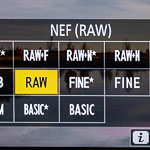 Maak als jpeg fotograaf maximaal gebruik van de mogelijkheden van je camera
Maak als jpeg fotograaf maximaal gebruik van de mogelijkheden van je cameradoor Nando Harmsen
-
 Iedereen fotografeert in raw, er zijn geen uitzonderingen
Iedereen fotografeert in raw, er zijn geen uitzonderingendoor Nando Harmsen
-
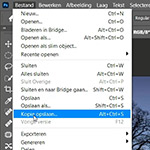 Last van de nieuwe 'opslaan als' in Photoshop? Pas je sneltoets aan
Last van de nieuwe 'opslaan als' in Photoshop? Pas je sneltoets aandoor Nando Harmsen
-
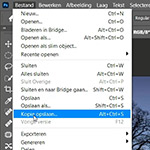 Een Jpeg opslaan in Photoshop is veranderd
Een Jpeg opslaan in Photoshop is veranderddoor Nando Harmsen
-
 Goed omgaan met Jpeg en kwaliteitsverlies voorkomen
Goed omgaan met Jpeg en kwaliteitsverlies voorkomendoor Nando Harmsen
Ontvang wekelijks fotografietips in je inbox
45.188 fotografie enthousiastelingen ontvangen de tips al!
Meer over de wekelijkse mail. Of blijf op de hoogte via ![]() Facebook.
Facebook.

Elja Trum
Photofacts; alles wat met fotografie te maken heeft!
Wil je graag mooiere foto's maken en op de hoogte blijven van ontwikkelingen binnen de fotografie? Photofacts plaatst leerzame artikelen die gerelateerd zijn aan fotografie. Variërend van product-aankondiging tot praktische fotografietips of de bespreking van een website. Photofacts bericht dagelijks over fotografie en is een uit de hand gelopen hobby project van Elja Trum. De artikelen worden geschreven door een team van vrijwillige bloggers. Mocht je het leuk vinden om een of meerdere artikelen te schrijven op Photofacts, neem dan contact op.Meer over PhotofactsGratis eBook: Fotograferen van Kinderen
Mis dit niet: Tips voor adembenemende familiekiekjes!
Ontdek 25 praktische tips waardoor je prachtige foto's van je (klein)kinderen kunt maken. Je krijgt van mij ook wekelijks nieuwe fotografietips per mail.






